Hướng dẫn cài đặt và đăng nhập vào Windows 11 mà không cần tài khoản Microsoft
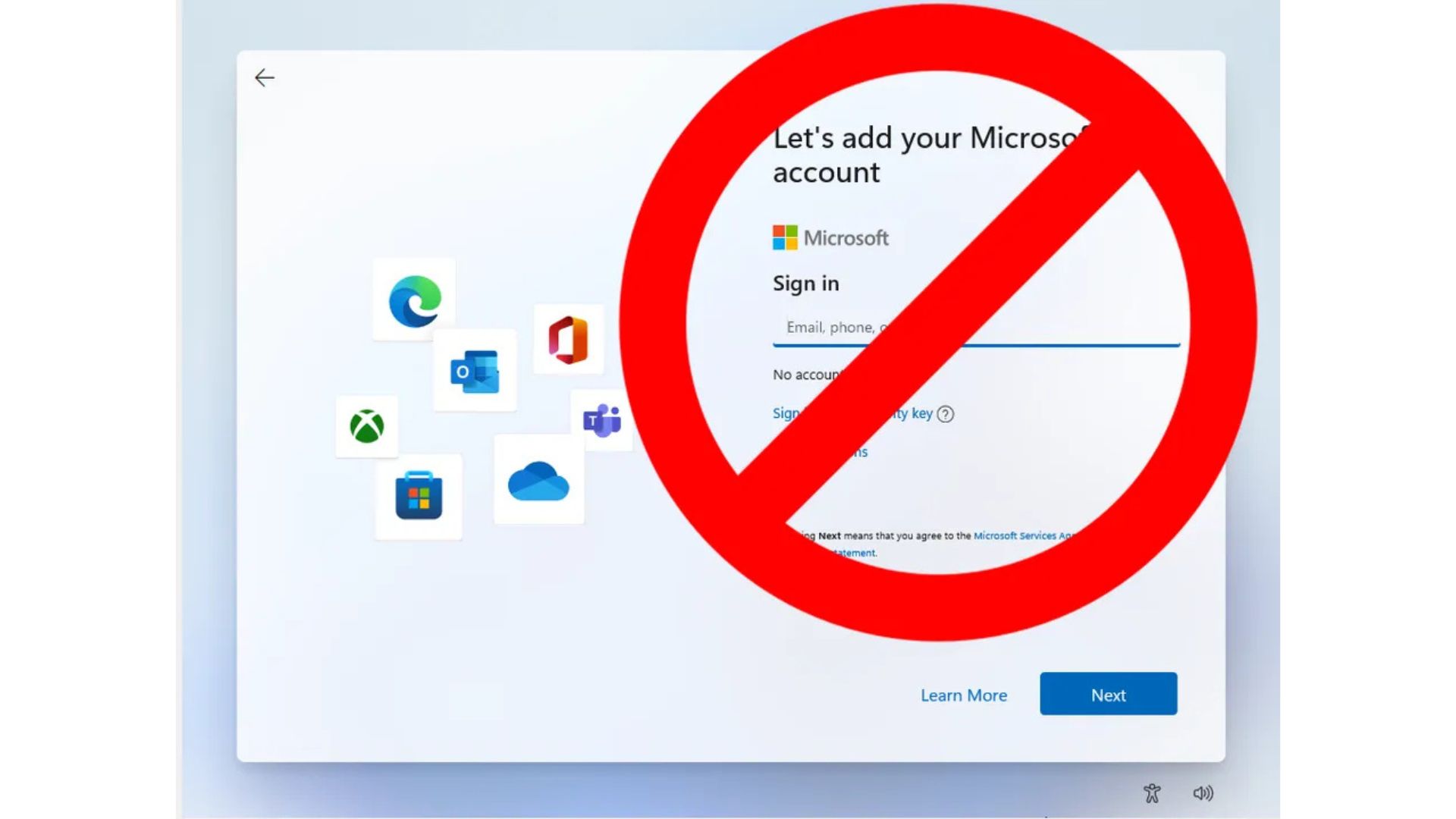
Theo mặc định, bạn phải đăng nhập bằng tài khoản Microsoft để có thể cài đặt Windows 11 và hoàn tất quá trình thiết lập ban đầu (OOBE), dù là cài đặt mới hay lần đầu tiên bật một chiếc PC Windows mới mua. Có vẻ như Microsoft thực sự muốn bạn đăng nhập vào Windows 11 bằng hệ thống tài khoản của họ, một phần để theo dõi bạn và một phần để bạn có thể hưởng các lợi ích như đồng bộ hóa hình nền và cài đặt cá nhân trên nhiều máy tính khác nhau.
Tuy nhiên, có nhiều lý do khiến bạn muốn cài đặt Windows 11 chỉ với tài khoản cục bộ. Có thể bạn đang cài đặt hệ điều hành trên PC của con bạn, hoặc trên một chiếc máy tính mà bạn dự định bán, tặng cho bạn bè, hoặc quyên góp cho một tổ chức từ thiện (mà không muốn người khác có quyền truy cập vào dữ liệu cá nhân của bạn). Hoặc đơn giản là bạn muốn bảo vệ sự riêng tư của mình và không muốn tạo tài khoản với Microsoft ngay từ đầu.
Dù lý do của bạn là gì, việc cài đặt hoặc thiết lập Windows 11 mà không cần tài khoản Microsoft là điều rất dễ dàng. Tuy nhiên, phương pháp để vượt qua yêu cầu tài khoản Microsoft của Windows 11 đang thay đổi, vì vậy các bước bạn thực hiện có thể khác nhau tùy thuộc vào phiên bản Windows bạn đang sử dụng.
Đối với các bản dựng phát hành hiện tại của Windows (tính đến tháng 4 năm 2025), bạn có thể sử dụng phương pháp OOBE/BYPASSNRO. Tuy nhiên, đối với các bản dựng từ 26100 và 26200 trở lên (và cuối cùng là bản phát hành tiếp theo), bạn phải sử dụng phương pháp start ms-cxh:localonly, tương tự nhưng yêu cầu một lệnh khác.
Dưới đây, chúng tôi sẽ trình bày hai phương pháp: phương pháp đầu tiên liên quan đến việc nhập một số lệnh trong quá trình cài đặt / OOBE. Phương pháp thứ hai, chỉ hoạt động đối với cài đặt sạch (clean install), yêu cầu bạn tạo một đĩa cài đặt USB đã được chỉnh sửa bằng một công cụ miễn phí có tên là Rufus. Chúng tôi đã thử nghiệm các phương pháp này trên phiên bản Windows 11 lớn nhất hiện nay, 24H2, và chúng đều hoạt động.
Xem thêm: ChatGPT-5 Là Gì? Khám phá tính năng mới, hướng dẫn sử dụng, giá cả và nhiều điều thú vị khác
1. Cài đặt Windows 11 mà không cần tài khoản Microsoft (phương pháp hiện tại)
Đối với các bản dựng Windows 11 (24H2) hiện tại, có một mẹo đơn giản để thiết lập Windows 11 bằng tài khoản cục bộ, bao gồm việc nhập một lệnh để ngăn OOBE yêu cầu Internet và sau đó ngắt kết nối Internet đúng lúc trong quá trình thiết lập. Cách này hoạt động tương tự cho dù bạn đang thực hiện cài đặt Windows 11 sạch hay đang theo dõi quá trình OOBE trên một máy tính mua sẵn từ cửa hàng.
Bước 1: Thực hiện theo quá trình cài đặt Windows 11 cho đến khi bạn đến màn hình “chọn quốc gia”.
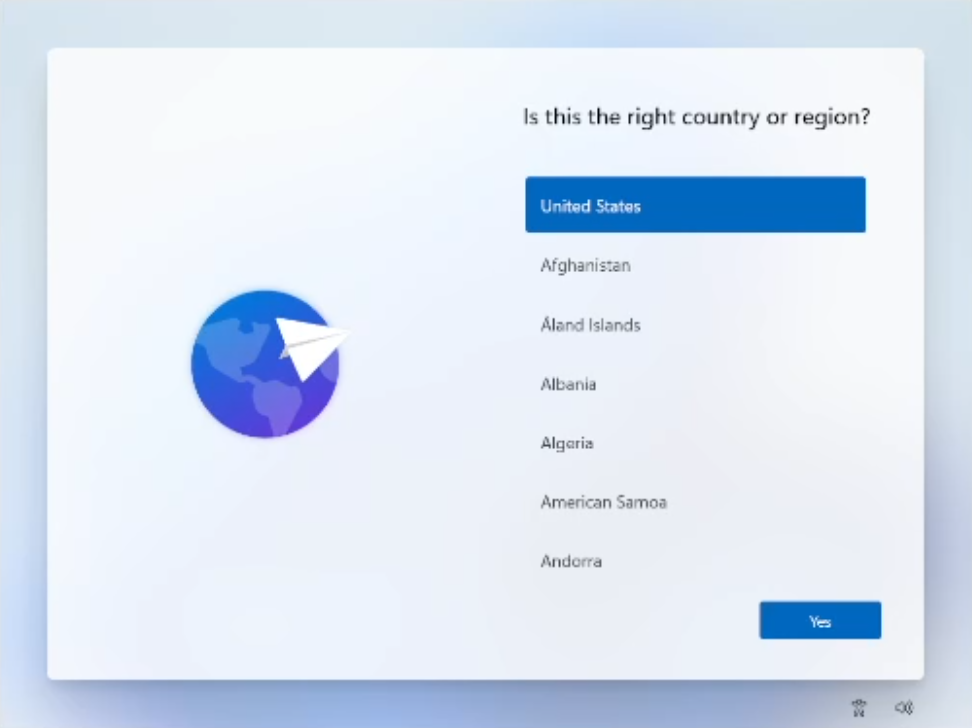
Bây giờ là lúc ngắt kết nối Internet. Tuy nhiên, trước khi làm điều đó, bạn cần nhập một lệnh để ngăn Windows 11 buộc bạn phải có kết nối Internet.
Bước 2: Nhấn Shift + F10. Một dấu nhắc lệnh sẽ xuất hiện.
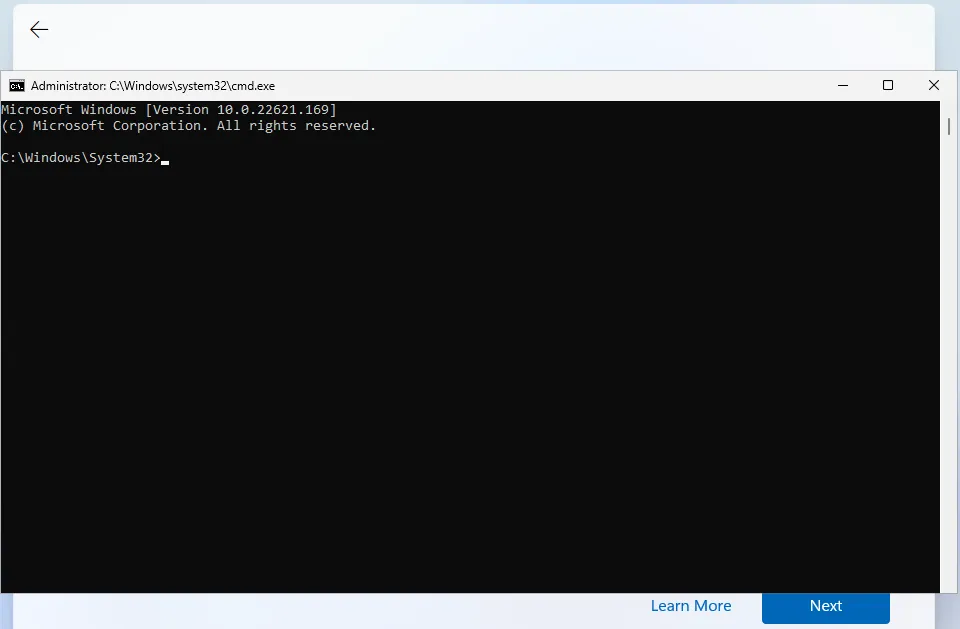
Bước 3: Gõ OOBE\BYPASSNRO để tắt yêu cầu kết nối Internet.
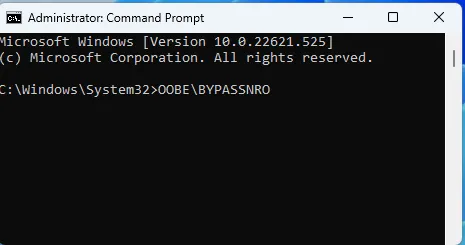
Máy tính sẽ khởi động lại và đưa bạn trở lại màn hình này.
Lưu ý: nếu lệnh OOBE\BYPASSNRO báo lỗi “command not found”, hãy bỏ qua và chuyển sang phương pháp tiếp theo.
Bước 4: Nhấn Shift + F10 một lần nữa và lần này gõ ipconfig /release. Sau đó nhấn Enter để tắt Internet. Lệnh này sẽ ngắt kết nối máy tính của bạn khỏi Internet một cách hiệu quả. Nếu bạn đang dùng Ethernet, bạn có thể chỉ cần rút dây cắm, nhưng cách này cũng dễ dàng hơn.
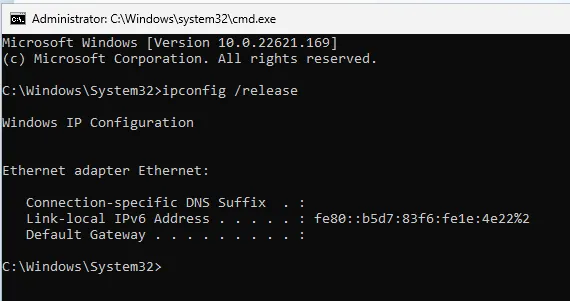
Bước 5: Đóng dấu nhắc lệnh.
Bước 6: Tiếp tục quá trình cài đặt, chọn khu vực, bàn phím và tùy chọn bàn phím thứ hai.
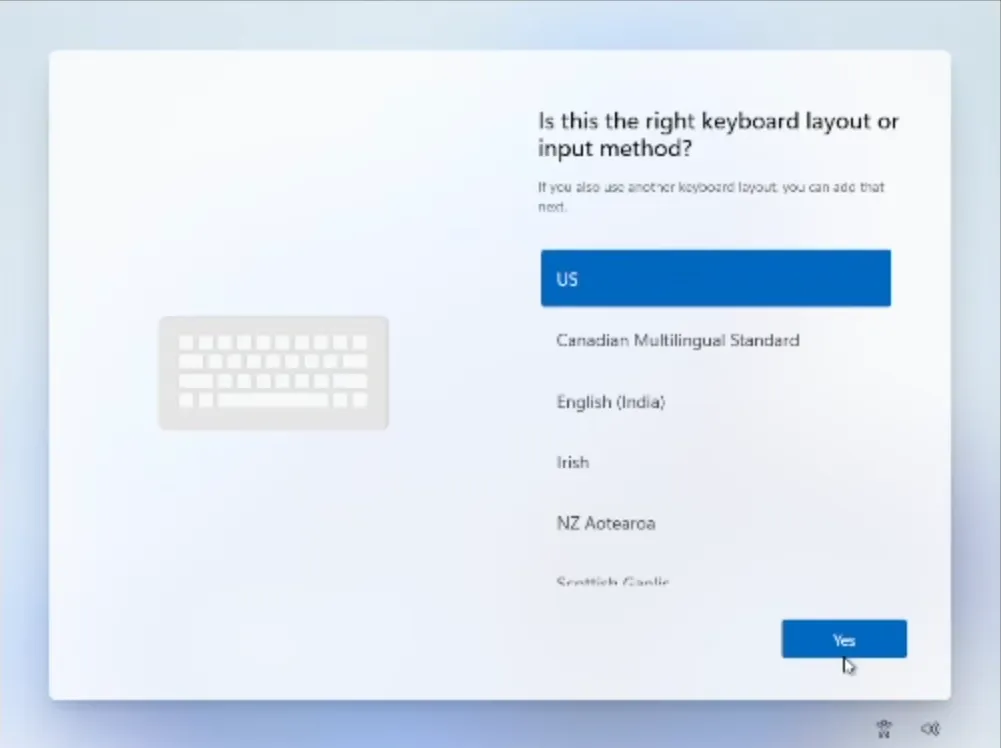
Một màn hình “Hãy kết nối bạn với mạng” sẽ xuất hiện, cảnh báo bạn rằng bạn cần Internet.
Bước 7: Nhấp vào “Tôi không có Internet” để tiếp tục.

Bước 8: Nhấp vào “Tiếp tục với thiết lập giới hạn” nếu được nhắc. Quá trình OOBE có thể bỏ qua màn hình này và đưa bạn thẳng đến bước tiếp theo.
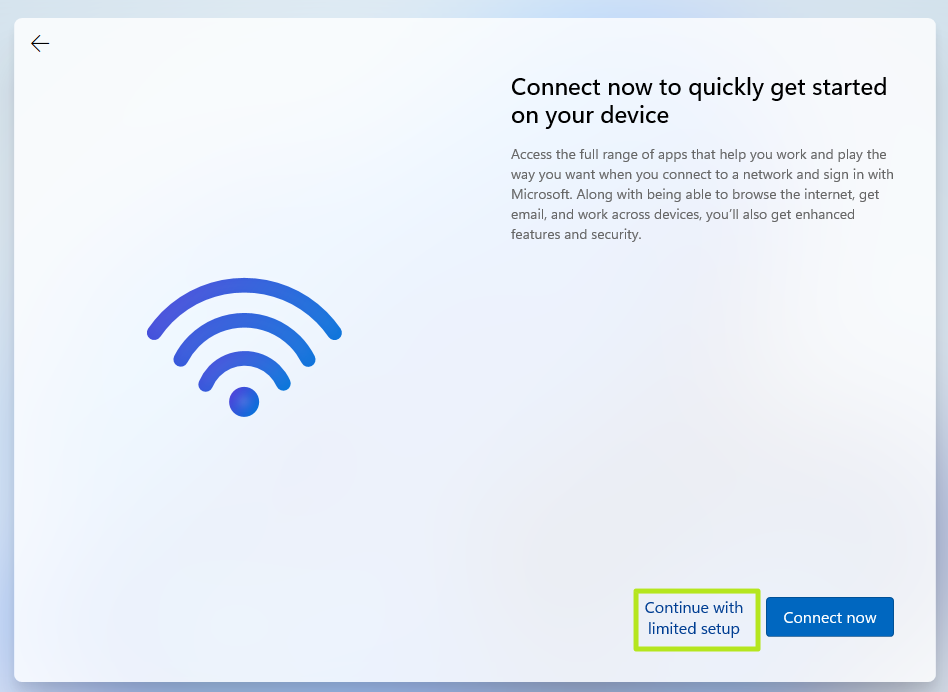
Một màn hình đăng nhập mới sẽ xuất hiện hỏi “Ai sẽ sử dụng thiết bị này?”.
Bước 9: Nhập tên người dùng bạn muốn sử dụng cho tài khoản Windows 11 cục bộ của mình và nhấp Next.
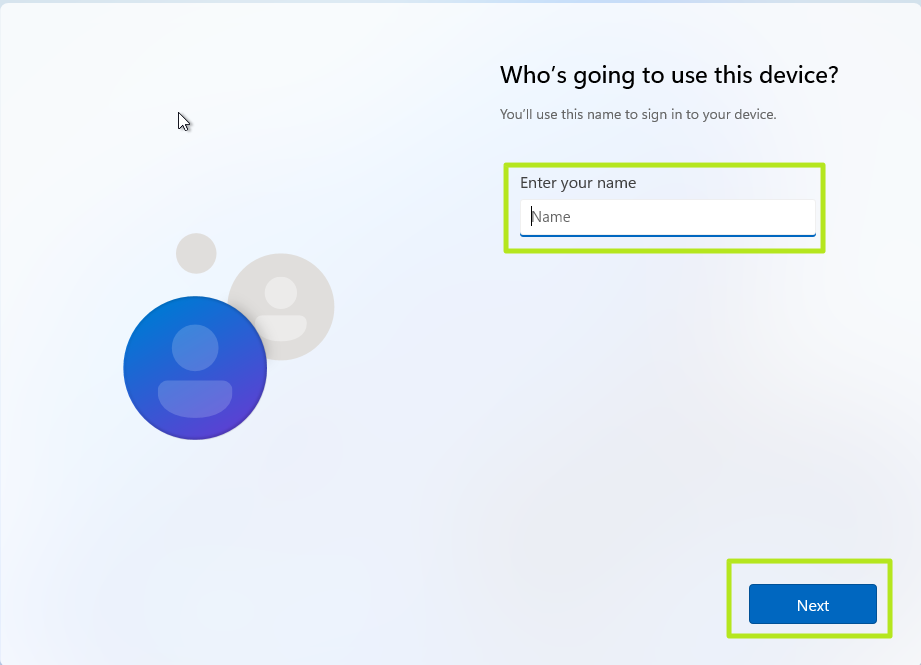
Bước 10: Nhập mật khẩu bạn muốn sử dụng và nhấp Next. Bạn cũng có thể để trống trường này và không có mật khẩu, nhưng điều đó không được khuyến khích.
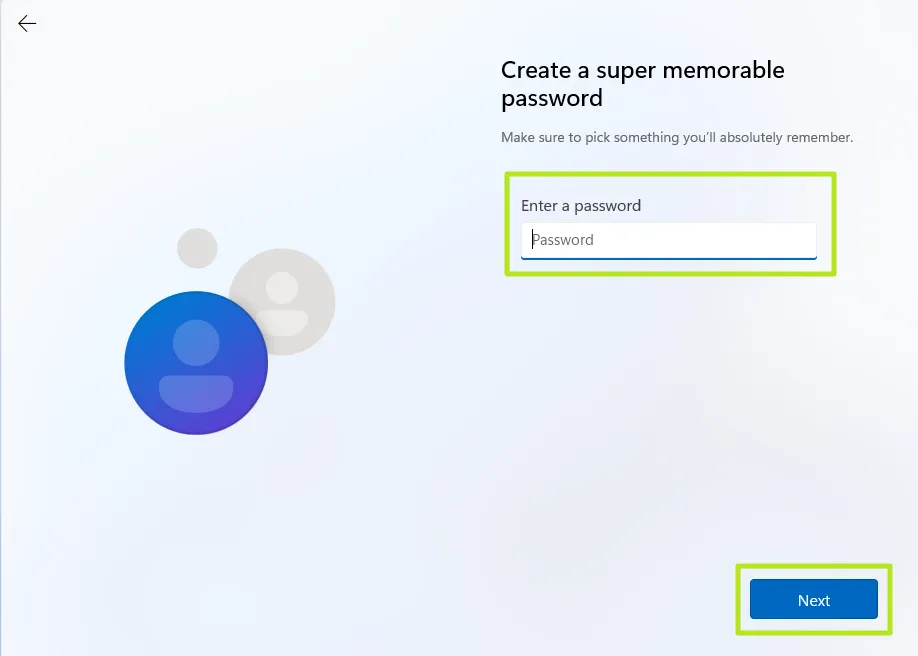
Bước 11: Hoàn thành phần còn lại của quá trình cài đặt như bình thường.
2. Cài đặt Windows 11 bằng tài khoản cục bộ (đối với bản dựng 26120 trở lên)
Trên các bản dựng xem trước mới của Windows (và cuối cùng là phiên bản phát hành tiếp theo), lệnh OOBE/BYPASSNRO đã bị loại bỏ và không còn hoạt động. Thay vào đó, có một lệnh mới gọi là start ms-chx:localonly thực hiện một việc tương tự. Đây là cách bạn sử dụng nó.
Bước 1: Thực hiện theo quá trình cài đặt Windows 11 cho đến khi bạn đến màn hình Đăng nhập.
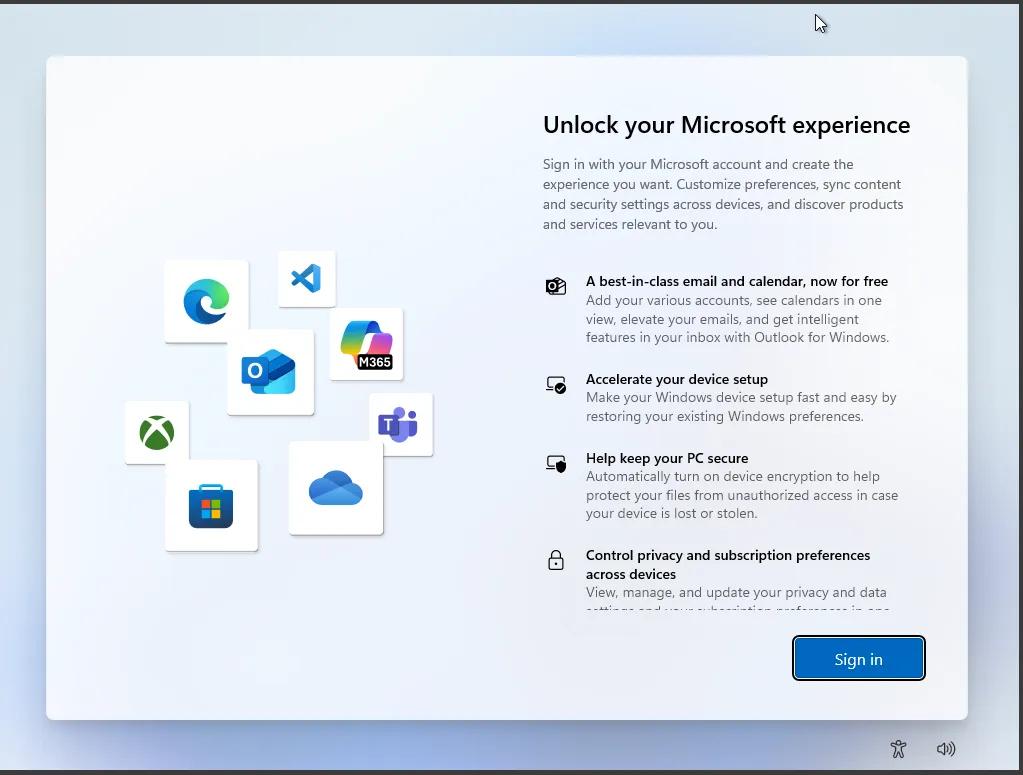
Bước 2: Nhấn Shift + F10. Một dấu nhắc lệnh sẽ xuất hiện.
Bước 3: Nhập start ms-cxh:localonly tại dấu nhắc lệnh.
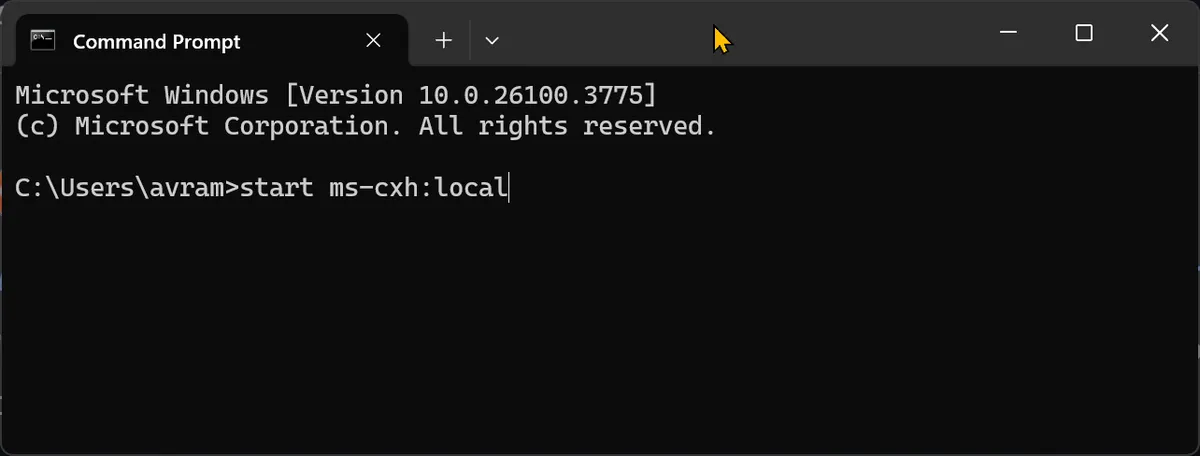
Một cửa sổ “Tạo người dùng cho PC này” sẽ xuất hiện.
Bước 4: Nhập tên người dùng và mật khẩu cục bộ. Nếu bạn không nhập mật khẩu, bạn sẽ không có mật khẩu.
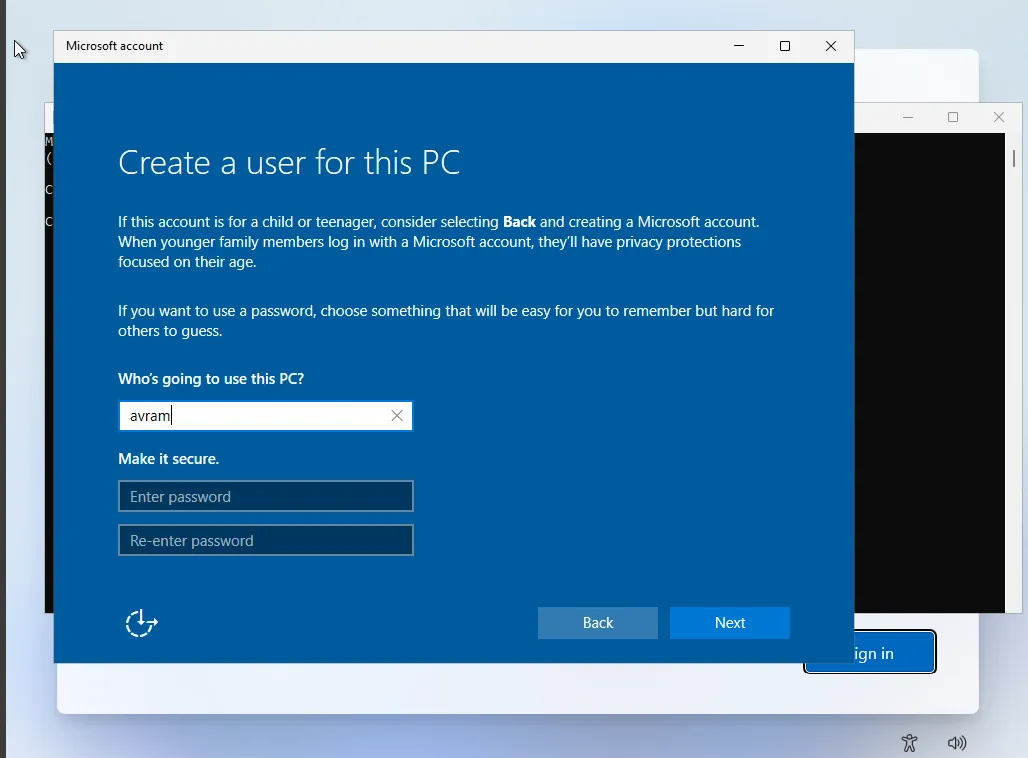
Bước 5: Hoàn thành quá trình cài đặt và bạn sẽ sử dụng tài khoản cục bộ mà bạn đã tạo.
3. Cách tạo đĩa cài đặt Windows 11 cho phép bỏ qua tài khoản Microsoft
Bạn cũng có thể tạo một đĩa cài đặt có sẵn tùy chọn “không yêu cầu Internet” trong quá trình thiết lập.
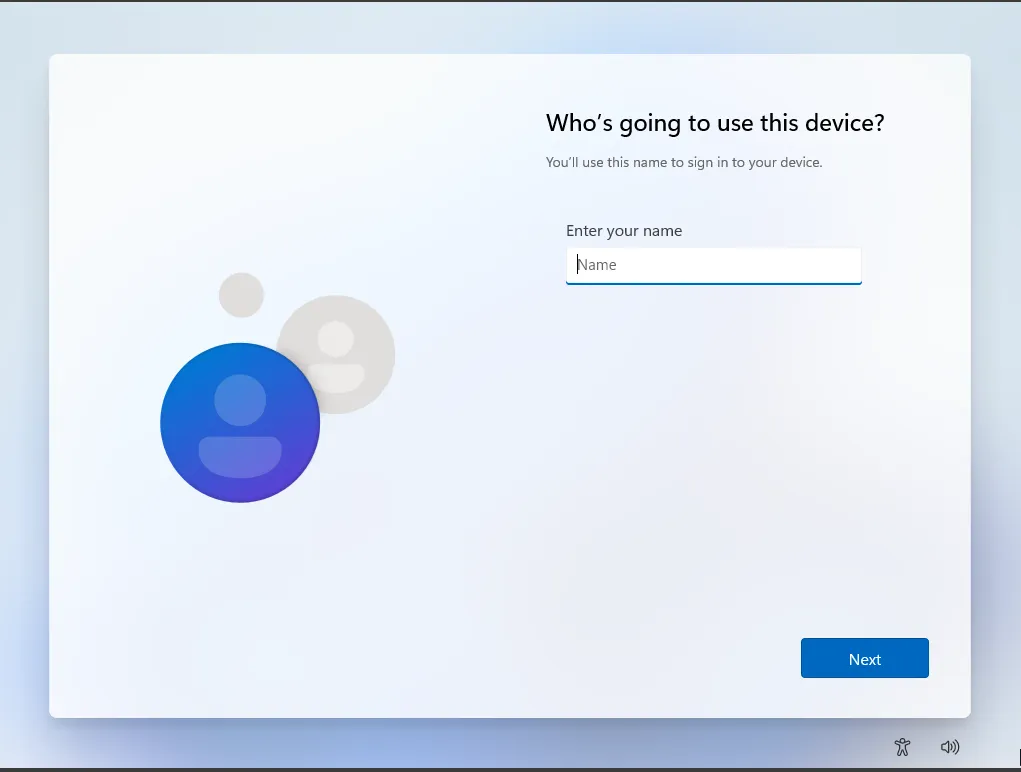
Đây là cách tạo một đĩa cài đặt Windows 11 cho phép bạn ngắt kết nối Internet trong quá trình thiết lập để bạn có thể tạo một tài khoản cục bộ thay vì sử dụng tài khoản Microsoft.
Bước 1: Tải xuống tệp ISO của Windows 11 từ Microsoft. Để biết thêm chi tiết, hãy xem bài viết của chúng tôi về cách tải xuống tệp ISO của Windows 11.
Bước 2: Cắm một ổ USB Flash mà bạn muốn sử dụng làm đĩa cài đặt. Lưu ý rằng ổ đĩa này sẽ bị xóa hoàn toàn trong quá trình và nó phải có dung lượng ít nhất 8GB. Nếu bạn chỉ cài đặt Windows trong máy ảo, bạn có thể tạo một tệp ISO thay vì ghi trực tiếp vào ổ Flash, nhưng chúng tôi sẽ giả định rằng bạn không làm điều đó ở đây.
Bước 3: Tải xuống và khởi chạy Rufus phiên bản 4.4 trở lên. Không có quá trình cài đặt, nhưng bạn có thể được yêu cầu xác nhận quyền bởi Windows User Account Control.
Bước 4: Chọn ổ USB từ menu trong Rufus nếu nó chưa được chọn.
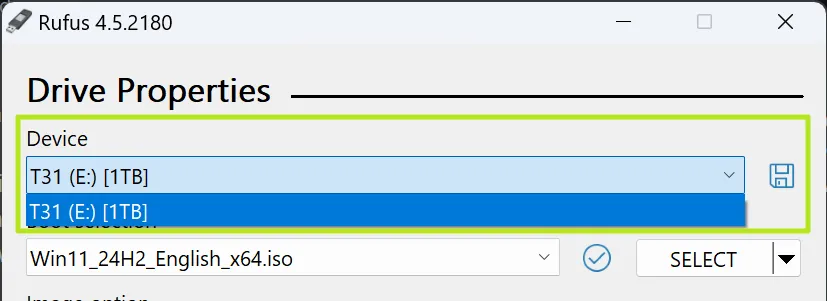
Bước 5: Nhấp vào Select và chọn tệp ISO.
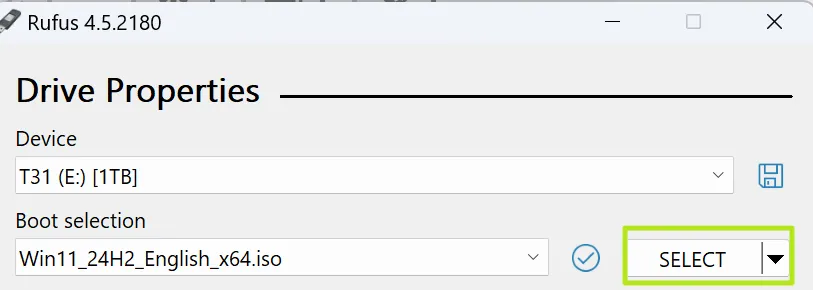
Bước 6: Nhấp vào Start ở cuối cửa sổ Rufus.
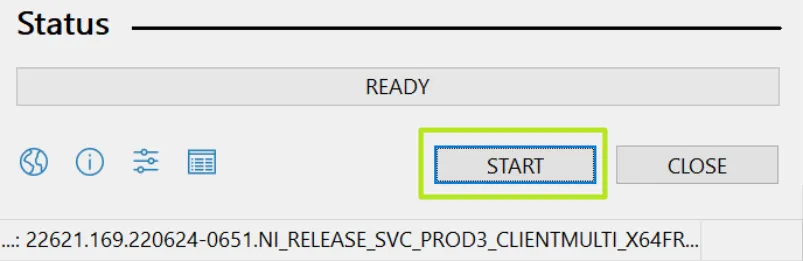
Một hộp thoại sẽ xuất hiện với một vài tùy chọn để bỏ qua các yêu cầu cài đặt Windows 11.
Bước 7: Bật tùy chọn “Remove requirement for an online Microsoft account” và nhấp OK. Bạn cũng có thể bật các tùy chọn khác, bao gồm “Removing the Secure Boot / TPM 2.0” và yêu cầu RAM (vô hiệu hóa các yêu cầu phần cứng này có thể không hoạt động trên các phiên bản mới nhất của Windows 11). Bạn cũng có thể bật tùy chọn “Create a local account with username” và nhập tên người dùng của bạn tại đây, nó sẽ không yêu cầu bạn nhập trong quá trình cài đặt. Bạn cũng có thể bật tùy chọn “Set regional options to the same values as this user’s” và nó sẽ không nhắc bạn chọn quốc gia hoặc bàn phím.
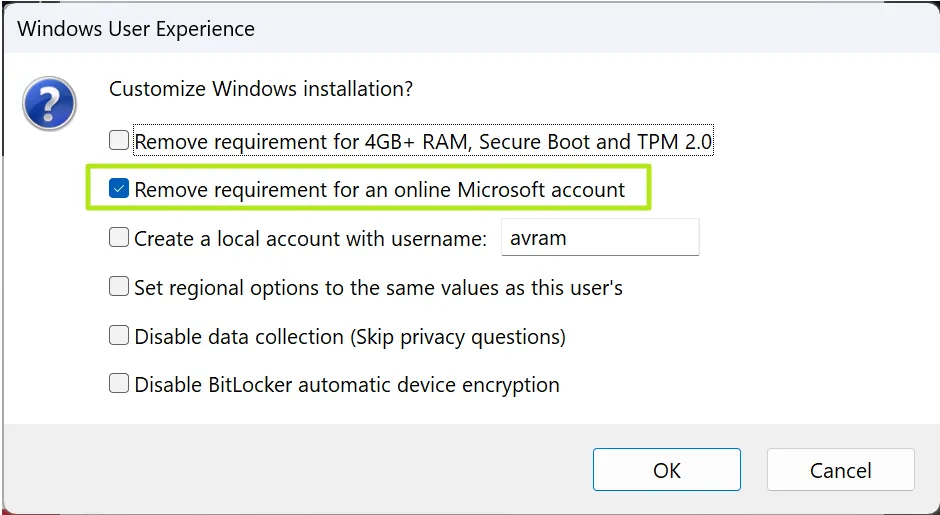
Bước 8: Nhấp OK nếu được cảnh báo rằng Rufus sẽ phá hủy tất cả dữ liệu trên ổ USB Flash. Việc này là bình thường và Rufus sẽ ghi đè tất cả nội dung của ổ đĩa.
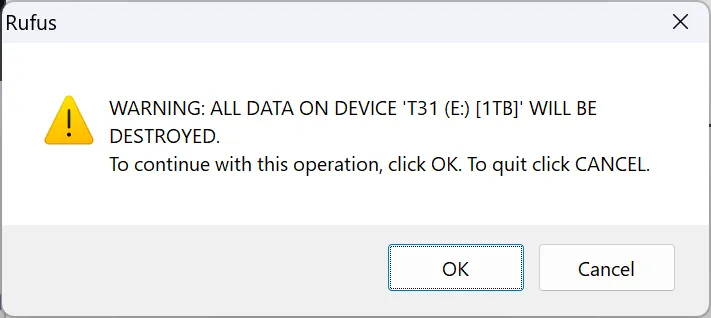
Rufus sẽ mất vài phút để sao chép tệp vào ổ USB Flash. Khi hoàn tất, bạn sẽ có một ổ Flash có thể khởi động. Tuy nhiên, bạn vẫn cần ngắt kết nối Internet trên máy tính của mình.
Bước 9: Tiếp tục quá trình thiết lập cho đến khi bạn đến màn hình “chọn quốc gia”.
Bước 10: Nhấn Shift + F10 để vào dấu nhắc lệnh.
Bước 11: Gõ ipconfig /release để ngắt kết nối Internet.
Bước 12: Đóng dấu nhắc lệnh.
Bước 13: Nhấp vào “I don’t have Internet” khi được nhắc.
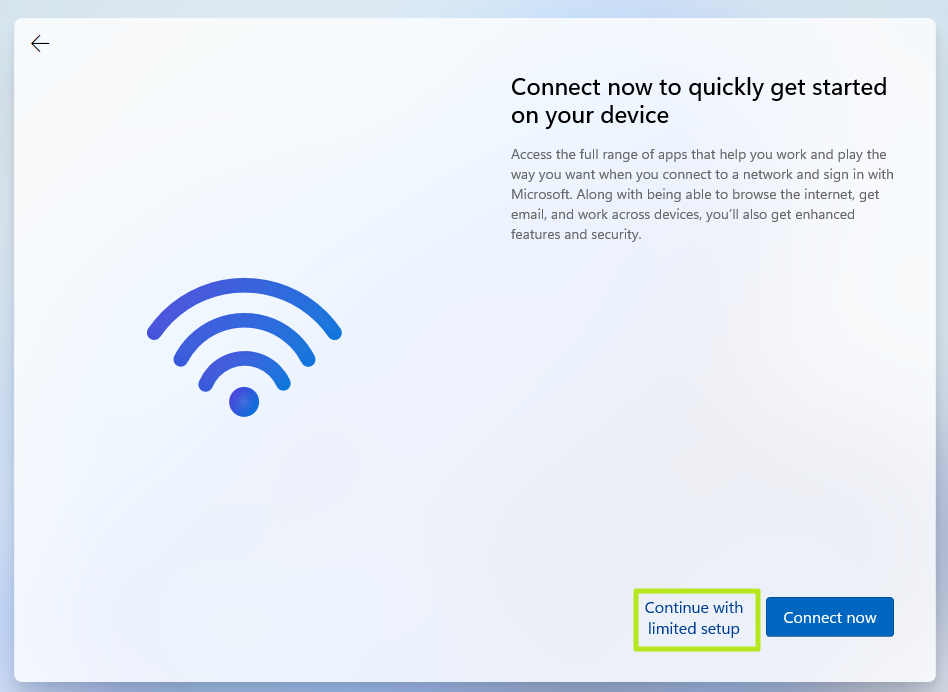
Bước 14: Nhập tên người dùng và mật khẩu của bạn khi được nhắc. Lưu ý rằng bạn có thể để trống trường mật khẩu nếu bạn muốn khởi động trực tiếp vào màn hình với không có mật khẩu.
4. Kết luận
Cài đặt và đăng nhập vào Windows 11 mà không cần tài khoản Microsoft là một giải pháp tuyệt vời cho những ai muốn duy trì quyền kiểm soát dữ liệu cá nhân và tận hưởng trải nghiệm sử dụng hệ điều hành một cách đơn giản, linh hoạt. Với các bước hướng dẫn chi tiết, bạn có thể dễ dàng thiết lập hệ thống theo cách riêng, đảm bảo hiệu suất mượt mà và phù hợp với nhu cầu cá nhân. Đây là cách hoàn hảo để khám phá Windows 11 theo phong cách của bạn trong năm 2025, mà không bị ràng buộc bởi các yêu cầu trực tuyến.
Xem thêm: Hướng dẫn chi tiết cách tải xuống và cài đặt Windows 11 dễ dàng
Hãy ghé thăm COHOTECH – cửa hàng công nghệ uy tín, nơi cung cấp các thiết bị và giải pháp hỗ trợ cài đặt Windows 11 với giá cả cạnh tranh và dịch vụ tận tâm. Nâng cấp trải nghiệm công nghệ của bạn ngay hôm nay!
Bạn đã thử cài đặt Windows 11 mà không dùng tài khoản Microsoft chưa? Hãy chia sẻ kinh nghiệm, cảm nhận hoặc câu hỏi của bạn trong phần bình luận bên dưới. Đừng quên chia sẻ bài viết này với bạn bè và đồng nghiệp để cùng khám phá cách thiết lập Windows 11 linh hoạt và hiệu quả nhất nhé!






























